Dưới đây là cách thực hiện cuộc gọi Zoom trên Google Nest Hub Max của bạn
1 phút đọc
Được đăng trên
Đọc trang tiết lộ của chúng tôi để tìm hiểu cách bạn có thể giúp MSPoweruser duy trì nhóm biên tập Tìm hiểu thêm
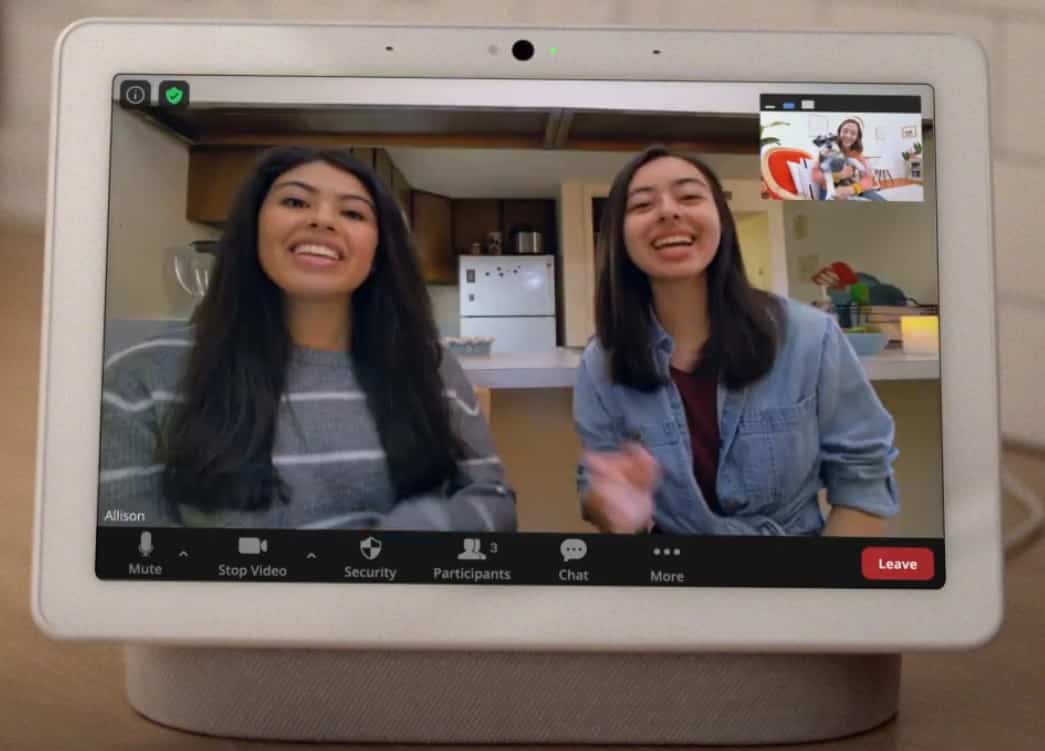
Hôm nay có một số tin tuyệt vời dành cho chủ sở hữu Google Nest Hub Max. Google đã công bố hỗ trợ xem trước cho các cuộc gọi Zoom trên trợ lý giọng nói.
Để bật tính năng Xem trước:
- Mở ứng dụng Google Home.
- Chọn thiết bị của bạn> Cài đặt> Cài đặt thiết bị> Chương trình xem trước.
- Cho phép nhận thông báo qua email bằng cách sử dụng nút chuyển đổi trong trường hợp bạn chưa làm điều đó.
- Chương trình tham gia hàng đầu.
- Đọc nội dung trên trang và nhấp vào Ok, đã hiểu.
Nếu bạn có tài khoản Zoom (miễn phí hoặc trả phí) ở Hoa Kỳ, Vương quốc Anh, Canada hoặc Úc, bạn có thể liên kết tài khoản Zoom với tài khoản Google của mình.
Sau đó, tạo ID cuộc họp Thu phóng của bạn và thêm ID vào lịch mời cho khách của bạn.
Cuối cùng, sử dụng Hub Max của bạn để mở Zoom, Google Meet hoặc Duo cho cuộc gọi kỷ niệm ngày lễ của bạn bằng cách nói “Này Google, hãy tham gia cuộc họp tiếp theo của tôi” để tham gia cuộc gọi điện video tiếp theo trên Lịch Google của bạn hoặc nói, “Này Google, bắt đầu Thu phóng cuộc gọi. ”
https://youtu.be/7FcBdwocqLg
thông qua Pocketnow








